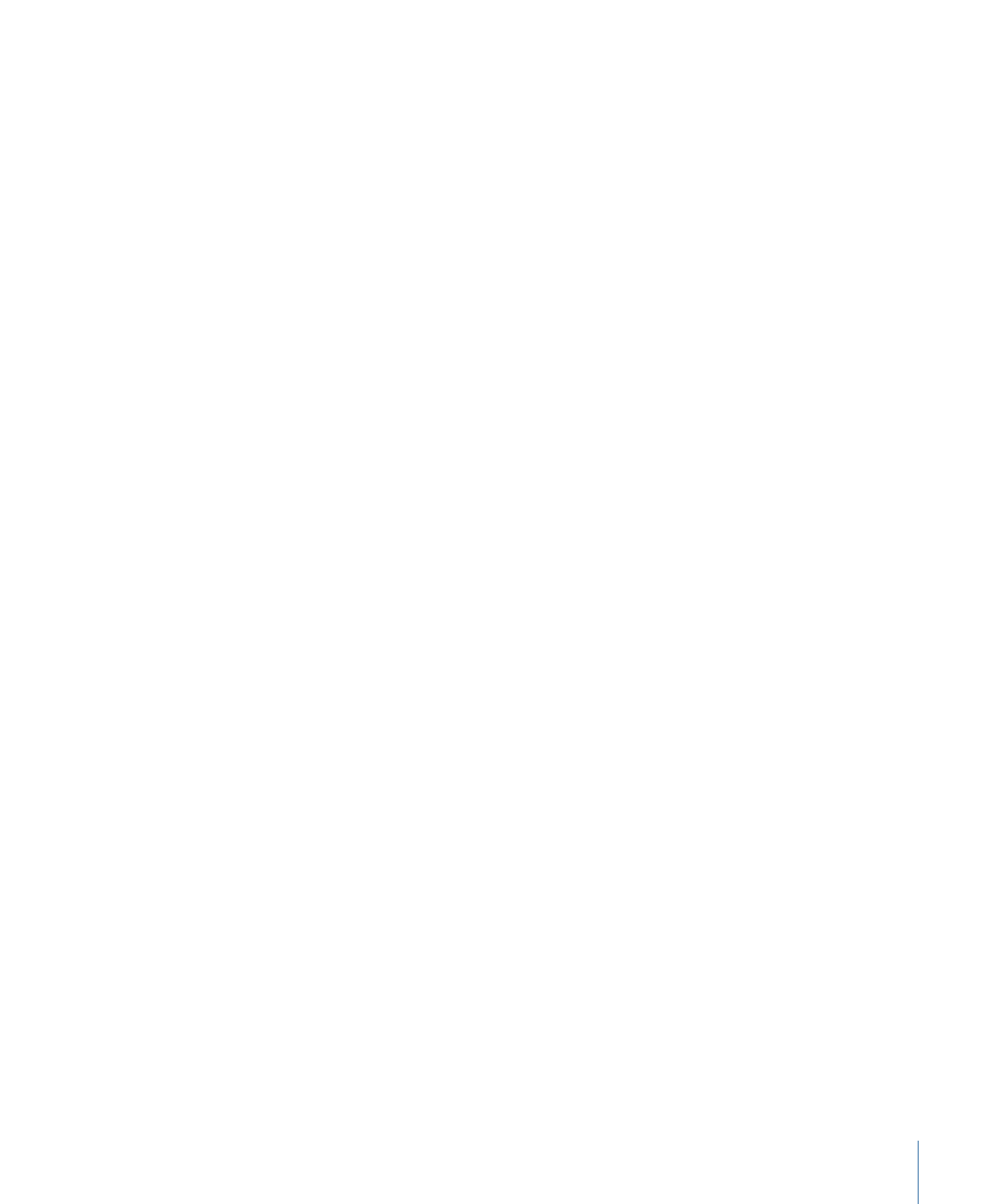
文本作为对象
创建文本后,文本变成项目中的对象。由于文本对象的大部分特征都与 Motion 中
的其他对象相同,所以您可以使用变换工具(选择/变换、锚点、变形、投影、四
角和裁剪)来操纵文本对象(已在“文本”检查器的“布局”面板中选定“展平”复选框
时)。这些屏幕工具是“属性”检查器中的“变换”控制的快捷方式。若要设定特定值
或微调变换,请使用“属性”检查器。
735
第 16 章
创建和编辑文本
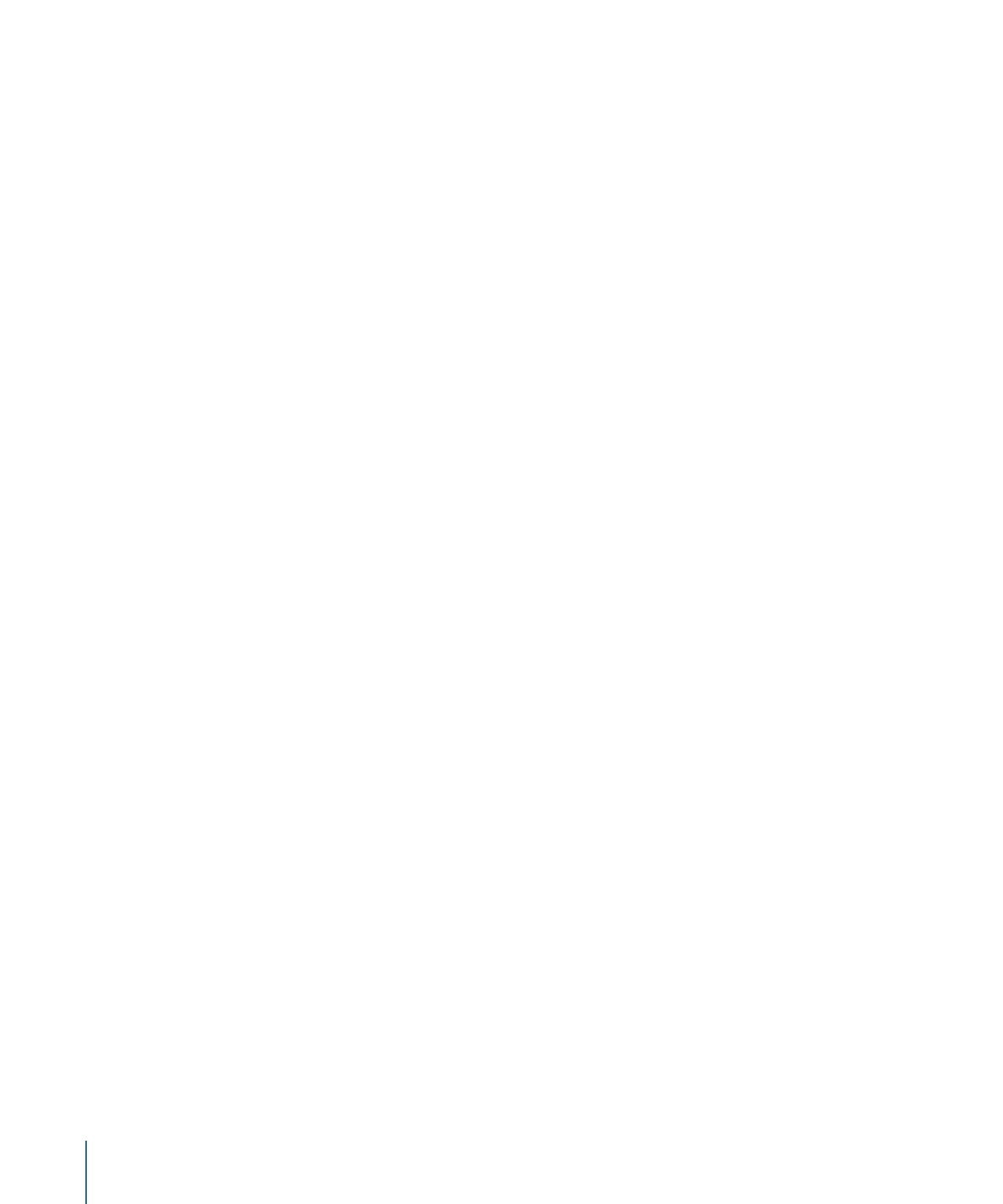
重要事项:
在“文本”检查器的“布局”面板中选定“展平”复选框之前,许多变换工具
不可用于文本变换。同样地,在将遮罩应用到文本之前,必须先在“文本”检查器中
选择“展平”复选框。
有关“属性”检查器和屏幕变换工具的更多信息,请参阅
属性检查器中的参数
。有关
“展平”复选框的更多信息,请参阅
布局面板中的通用文本控制
。
重要事项:
部分操作及特定滤镜或遮罩的应用会导致群组栅格化。当群组栅格化
时,它会转换为位图图像。由于所有文本对象都存在于群组中,所以栅格化会影响
文本与项目中其他对象的互动方式。有关更多信息,请参阅
关于栅格化
。
当您使用“属性”检查器中的变换工具或参数对文本进行更改时,修改应用到文本时
是将它当作对象,而不是当作可编辑的文本。用于编辑文本的控制位于“文本”检查
器中。虽然有些对象属性与文本的“样式”和“格式”参数类似(如“属性”检查器中的
“修剪”和“文本”检查器的“格式”面板中的“倾斜”),但是对象属性不受文本格式参数
控制,反之亦然。例如,如果在“文本”检查器的“格式”面板中应用值为 20 的“倾斜”,
则值为 20 的“倾斜”会应用到单词中的每个字符,模拟斜体字。然而,如果您在“属
性”检查器中(或通过屏幕控制)应用值为 20 的“修剪”,则值为 20 的“修剪”会应用
到整体对象,而不是应用到文本字符。
有关使用屏幕变换工具来变换文本的信息,请参阅